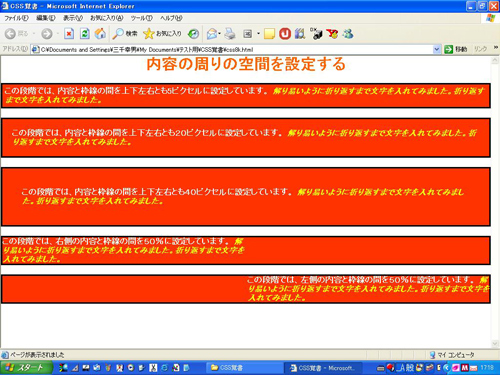|
| padding-top: 幅 |
⇔ 上の空間 |
| padding-bottom: 幅 |
⇔ 下の空間 |
| padding-left: 幅 |
⇔ 左の空間 |
| padding-right: 幅 |
⇔ 右の空間 |
| padding: 幅 |
⇔ 上・右・下・左の空間 |
| 幅 単位付きの数値・% |
| ●値が1つの場合 ●値が2つの場合 ●値が3つの場合 ●値が4つの場合 |
値1⇒上下左右 値1⇒上下 値2⇒左右 値1⇒上 値2⇒左右 値3⇒下 値1⇒上 値2⇒右 値3⇒下 値4⇒左 |
| <!DOCTYPE HTML PUBLIC "-//W3C//DTD HTML 4.01 Transitional//EN"> <HTML> <HEAD> <META http-equiv="Content-Type" content="text/html; charset=Shift_JIS"> <META http-equiv="Content-Style-Type" content="text/css"> <title>CSS覚書</title> <style type="text/css"> <!-- body { color: #ff6600; margin: 0 } p { font-weight: bold; border: solid 3px #000000; color: #ffffff; background: #ff3300 } #sample1 { padding: 5 } #sample2 { padding: 20px } #sample3 { padding: 40px } #sample4 { padding-right: 50% } #sample5 { padding-left: 50% } h1 { text-align: center } em { color: yellow } --> </style> </herd> <body> <h1>内容の周りの空間を設定する</h1> <p id="sample1"> この段階では、内容と枠線の間を上下左右とも5ピクセルに設定しています。 <em>解り易いように折り返すまで文字を入れてみました。折り返すまで文字を入れてみました。</em> </p> <p id="sample2"> この段階では、内容と枠線の間を上下左右とも20ピクセルに設定しています。 <em>解り易いように折り返すまで文字を入れてみました。折り返すまで文字を入れてみました。</em> </p> <p id="sample3"> この段階では、内容と枠線の間を上下左右とも40ピクセルに設定しています。 <em>解り易いように折り返すまで文字を入れてみました。折り返すまで文字を入れてみました。</em> </p> <p id="sample4"> この段階では、右側の内容と枠線の間を50%に設定しています。 <em>解り易いように折り返すまで文字を入れてみました。折り返すまで文字を入れてみました。</em> </p> <p id="sample5"> この段階では、左側の内容と枠線の間を50%に設定しています。 <em>解り易いように折り返すまで文字を入れてみました。折り返すまで文字を入れてみました。</em> </p> </body> </html> |
![]()